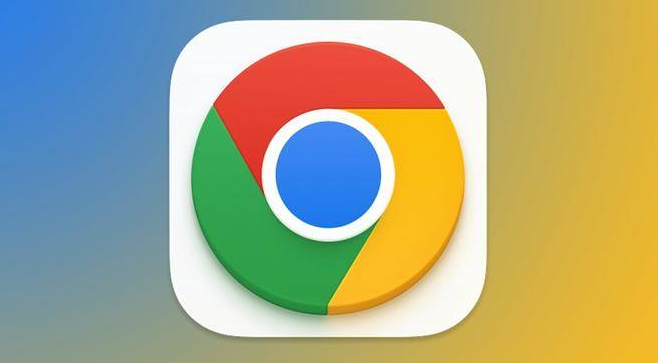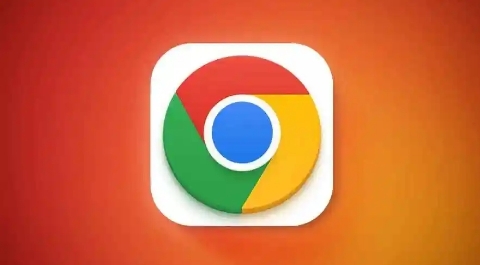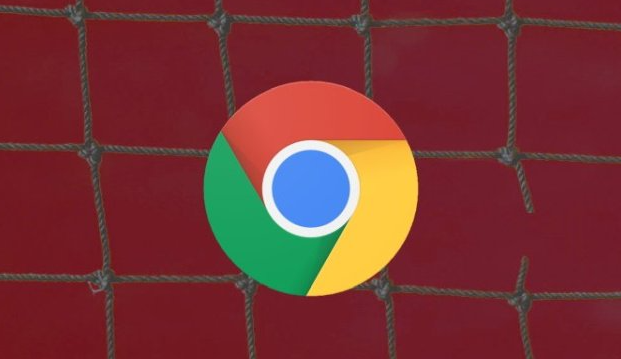详情介绍

1. 性能监控方法:在Chrome浏览器中,按下`Ctrl+Shift+I`(Windows/Linux)或`Cmd+Option+I`(Mac)打开开发者工具,或者点击浏览器右上角的三个点菜单,选择“更多工具”-“开发者工具”。在“Performance”面板中,可以记录和分析页面的加载和渲染过程,包括各个阶段的耗时、资源加载情况等,从而找出性能瓶颈。也可以借助性能测试工具如PageSpeed Insights、Lighthouse等,这些工具可以对页面的渲染性能进行全面评估,并给出相应的优化建议。
2. 性能优化方法:进入Chrome浏览器的插件管理页面(点击右上角的三个点,选择“更多工具”-“扩展程序”),对于长期未使用或者功能重复的插件,将其卸载,以减少插件在后台占用系统资源,提升浏览器的整体性能。同时,要确保所有插件都是最新版本,因为开发者会不断发布更新以修复漏洞、提升性能。
3. 代码优化:如果自己开发插件,应确保代码的高效性。例如,避免使用复杂的CSS选择器和冗余的JavaScript代码,尽量压缩和合并CSS、JavaScript文件,减少网络请求次数。同时,合理利用浏览器的缓存机制,对不经常变化的数据进行缓存,以提高页面加载速度。
4. 延迟加载:对于一些非关键的插件,可以设置延迟加载,即在页面主要内容加载完成后再加载这些插件,以避免插件加载过程中阻塞页面渲染。可以通过修改插件的代码,在合适的时机动态加载插件资源,或者使用浏览器提供的API来实现延迟加载。
5. 资源消耗分析:在开发者工具中,可以查看各个插件的内存占用、CPU使用率等性能指标。通过对比不同插件的性能数据,可以评估它们对系统资源的消耗情况。同时,在“network”选项卡中,可以查看插件在加载和运行过程中的网络请求情况,包括请求的资源类型、大小、加载时间等。如果插件加载了大量的外部资源,或者某些资源的加载时间过长,都可能影响插件的性能。
6. 模拟测试:在开发者工具中,可以使用“Network conditions”功能来模拟不同的网络环境,如慢速3G网络、快速4G网络等,观察插件在不同网络条件下的性能表现。此外,还可以使用“Toggle device toolbar”按钮来模拟不同的设备,如手机、平板等,检查插件在各种设备上的兼容性和性能情况,确保插件在多种环境下都能保持良好的性能。